Epson Stylus P50: Замена неизрасходованных чернильных картриджей
Замена неизрасходованных чернильных картриджей : Epson Stylus P50
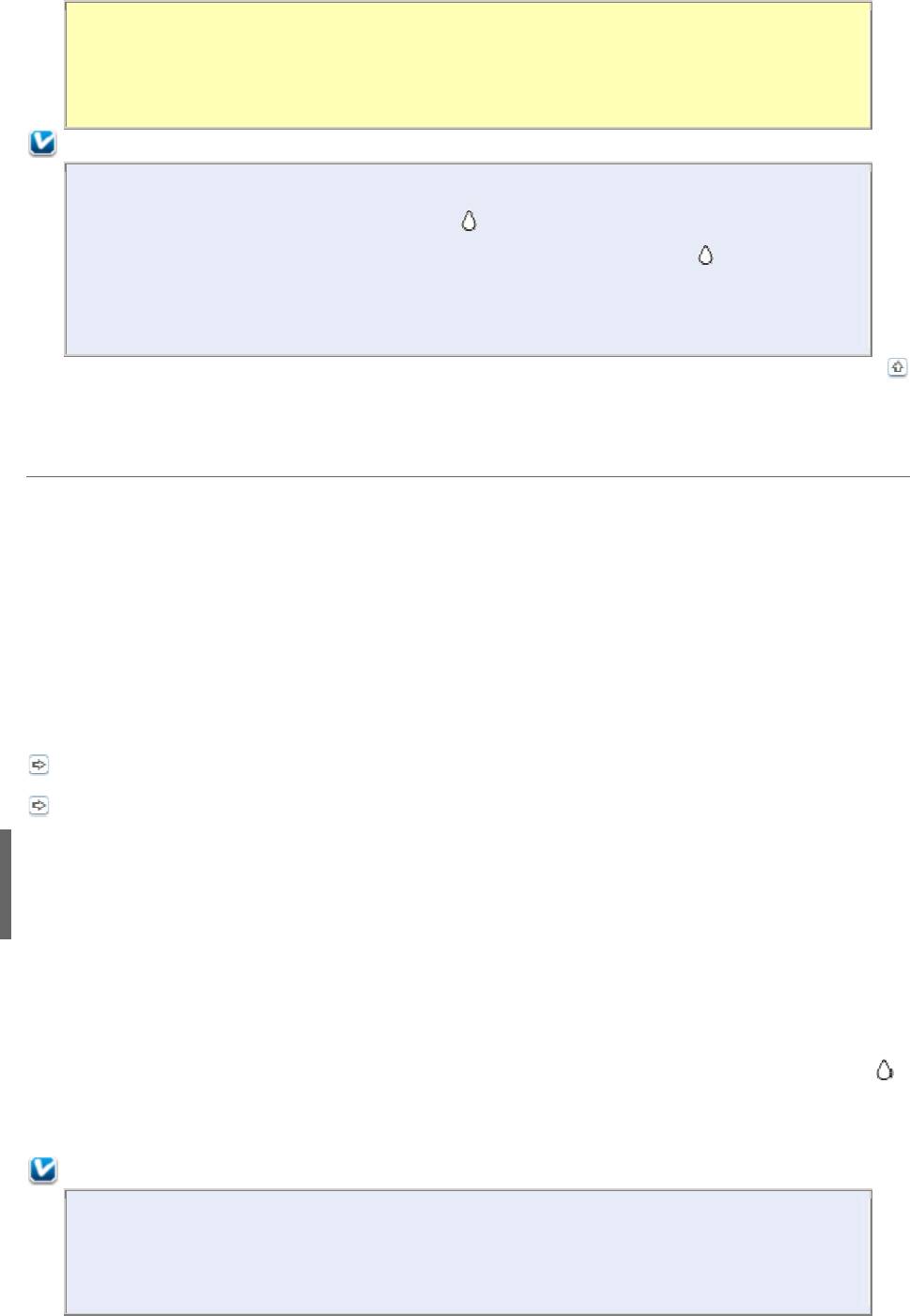
чернил. Никогда не отключайте питание принтера, если этот индикатор
мигает. Это может привести к неполной прокачке системы подачи чернил.
Не вставляйте лоток для компакт-диска во время прокачки системы подачи
чернил.
Примечание:
Если после того как печатающая головка передвинется в обычное
положение, мигает индикатор чернил , возможно, картридж был
установлен неправильно. Еще раз нажмите на кнопку чернил
и переустановите картридж так, чтобы он защелкнулся на месте, а затем
закройте крышку картриджного отсека.
Верх
С помощью компьютера
Вы можете контролировать уровень оставшихся чернил прямо на вашем компьютере,
а также просматривать выводимые на экран указания по замене чернильных
картриджей, в которых мало или вообще нет чернил.
Если чернила заканчиваются или закончились, щелкните кнопку How to (Как
сделать) в окне EPSON Status Monitor. Для замены картриджа выполняйте инструкции,
отображаемые на экране.
О замене чернильных картриджей, используя компьютер, см. также следующие
разделы.
См. Работа с EPSON Status Monitor 3 (для Windows)
См. Использование EPSON StatusMonitor (для Mac OS X)
Замена неизрасходованных чернильных
картриджей
Кнопки на панели управления
В некоторых случаях вам может потребоваться замена чернильного картриджа до того,
как он опустеет. Например, принтер с установленными картриджами не использовался
больше шести месяцев, и качество печати снизилось.
Чтобы заменить чернильный картридж до того, как начнет мигать индикатор чернил
или утилита EPSON Status Monitor выдаст сообщение об израсходованном картридже,
сделайте следующее.
Примечание:
Отрывайте упаковку чернильных картриджей непосредственно перед их
установкой в принтер. Картриджи находятся в вакуумной упаковке для
сохранения их качества.
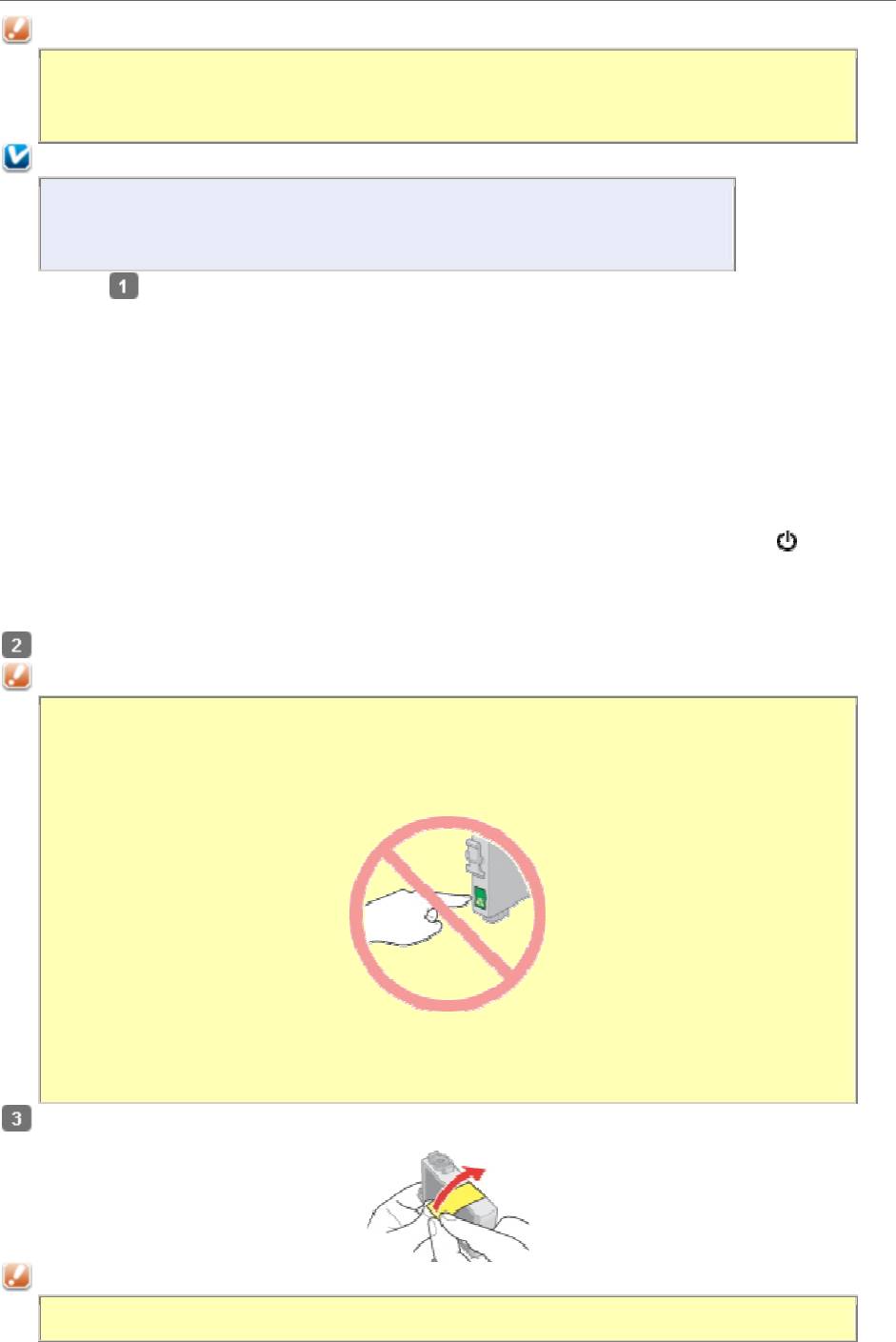
Кнопки на панели управления
Предостережение
Не вынимайте картридж из принтера, пока не подготовите новый картридж
для замены.
Примечание:
На иллюстрациях показана замена желтого чернильного
картриджа, но инструкции относятся и к остальным картриджам.
Убедитесь,
что лоток
для
компакт-
дисков не
вставлен
в принтер,
а
индикатор
питания
горит, но не
мигает.
Выньте новый картридж из упаковки.
Предостережение
Вынимая чернильный картридж из упаковки, будьте осторожны, чтобы не
сломать крючки сбоку картриджа.
Не прикасайтесь к зеленой микросхеме сбоку картриджа. Это может повредить
чернильный картридж.
Устанавливайте новый чернильный картридж сразу же после извлечения
старого картриджа. Если картридж не установить сразу, печатающая головка
может засохнуть, что приведет к невозможности печати.
Снимите желтую ленту с нижней стороны картриджа.
Предостережение
Перед установкой картриджа необходимо снять с него желтую ленту, иначе
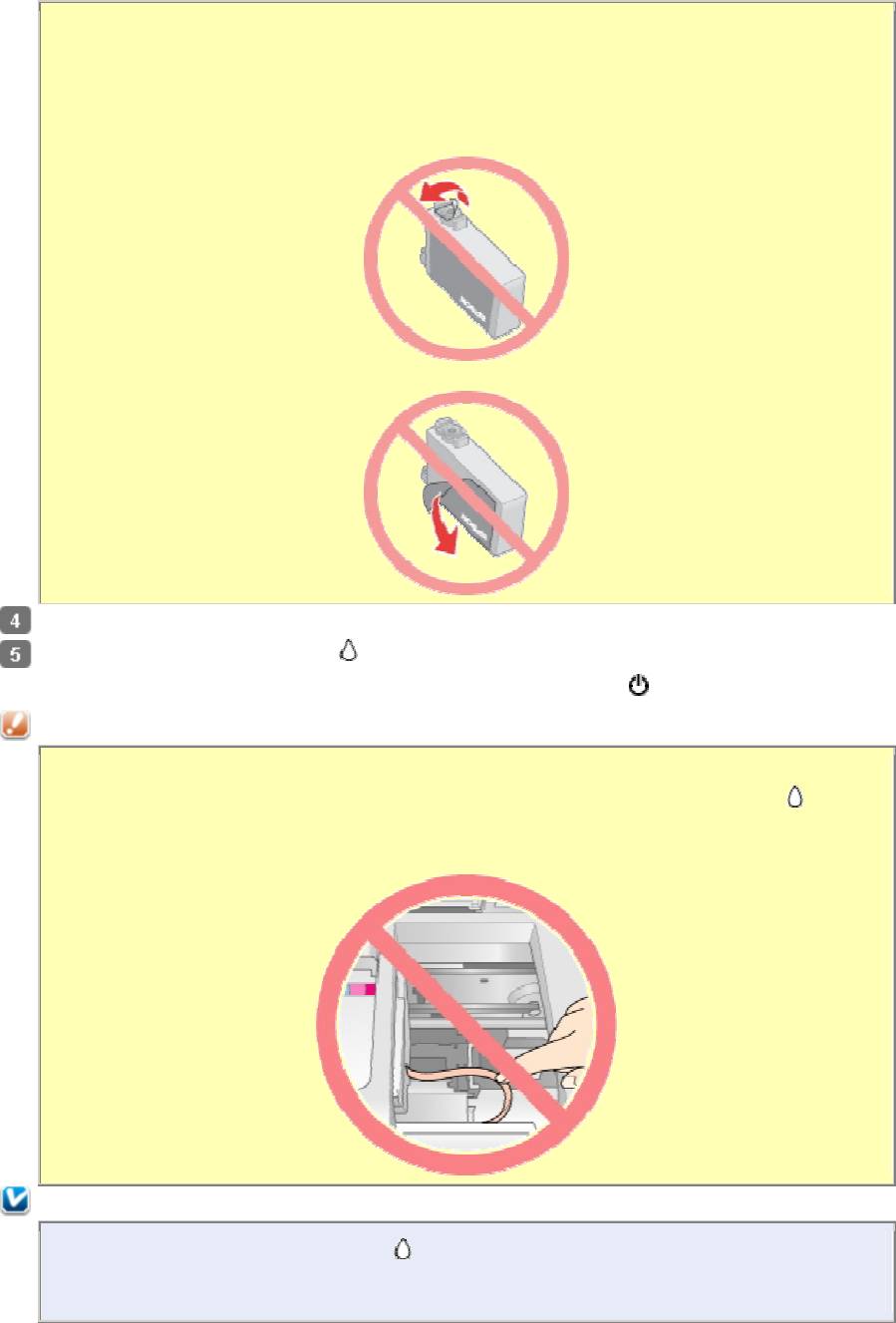
качество печати может снизиться или вы не сможете печатать.
Если вы установили картридж, не сняв желтую ленту, то картридж необходимо
вынуть, удалить желтую ленту и установить заново.
Не удаляйте прозрачную наклейку на нижней стороне картриджа, иначе
картридж будет непригоден к использованию.
Не удаляйте и не рвите наклейку на картридже — чернила могут вылиться.
Откройте крышку принтера.
Нажмите на кнопку чернил . Печатающая головка передвинется в положение
замены чернильных картриджей, а индикатор питания начнет мигать.
Предостережение
Не передвига
йте печатающую головку вручную, этим
вы можете повредить
принтер. Чтобы передвинуть ее, всегда нажимайте на кнопку чернил .
Будьте осторожны и не прикасайтесь к плоском белому шлейфу внутри
устройства.
Примечание:
Не удерживайте кнопку чернил более трех секунд, иначе принтер может
начать прочистку печатающей головки.

Откройте крышку отсека для картриджей.
Сожмите защелки на краях пустого картриджа, который собираетесь заменить.
Выньте картридж из принтера. Утилизируйте его должным образом.
Примечание:
Если картридж вынимается с трудом, сильнее потяните картридж
строго вверх.
Вставьте
картридж
вертикально
в гнездо.
Нажмите на
картридж до
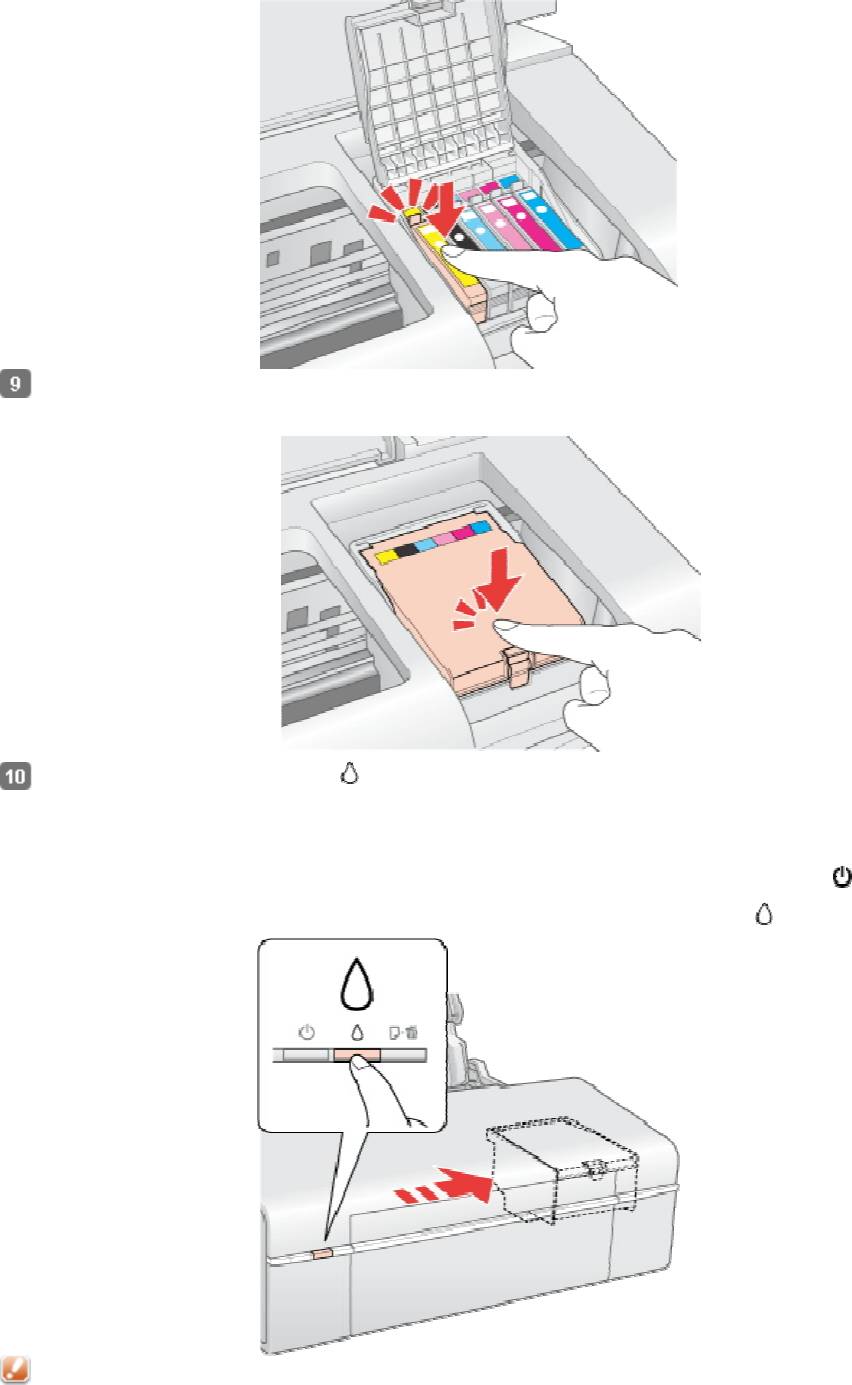
полной
фиксации.
После установки картриджей закройте крышку отсека для картриджей и крышку
принтера.
Нажмите на кнопку чернил .
Принтер передвинет печатающую головку и начнет прокачку системы подачи чернил.
Весь процесс занимает приблизительно две минуты. Когда прокачка завершится,
печатающая головка передвинется в обычное положение. Индикатор питания
прекратит мигать и загорится постоянным светом, а индикатор чернил погаснет.
Предостережение
Оглавление
- Драйвер принтера и утилита Status Monitor
- Удобный способ печати фотографий
- Создание и печать рисунков на CD/DVD
- Удаление ПО принтера
- Введение
- Печать фотографий
- Печать документов
- Печать на конвертах
- Печать на CD/DVD
- Использование специальной бумаги
- Загрузка бумаги
- Проверка чернильных картриджей
- Меры предосторожности при замене картриджей
- Экономия черных чернил (только в Windows)
- Замена израсходованных чернильных картриджей
- Замена неизрасходованных чернильных картриджей
- Проверка дюз печатающей головки
- Прочистка печатающей головки
- Калибровка печатающей головки
- Очистка устройства
- Транспортировка устройства
- Диагностирование проблемы
- Проверка состояния устройства
- Проблемы с качеством печати
- Проблемы отпечатков, не связанные с качеством печати
- Бумага подается неправильно или неверно установлен лоток для компакт-дисков.
- Устройство не печатает
- Другие проблемы
- Web-сайт технической поддержки






